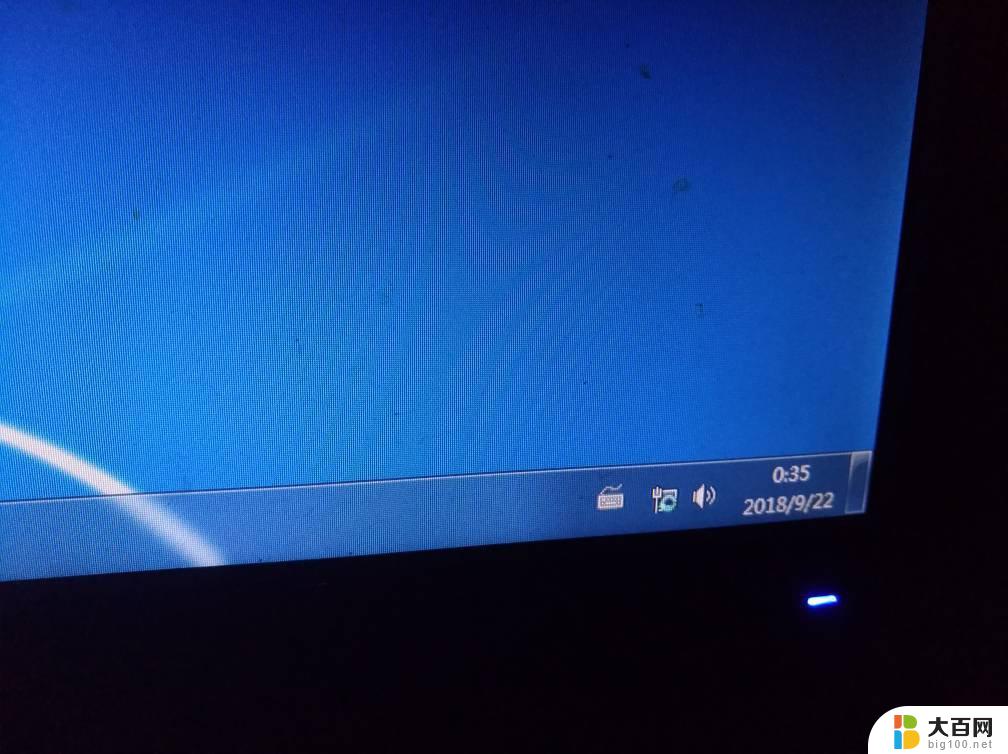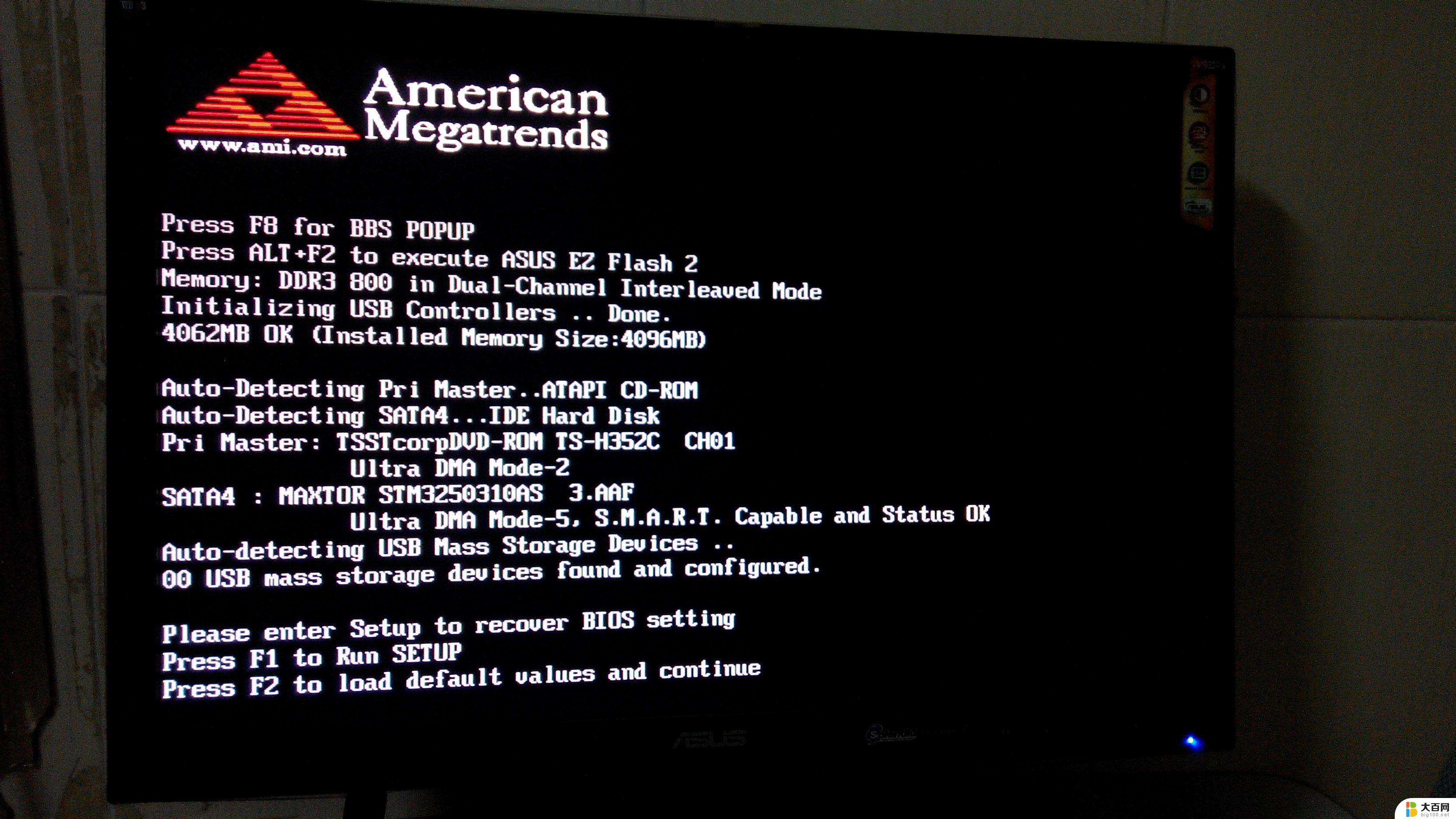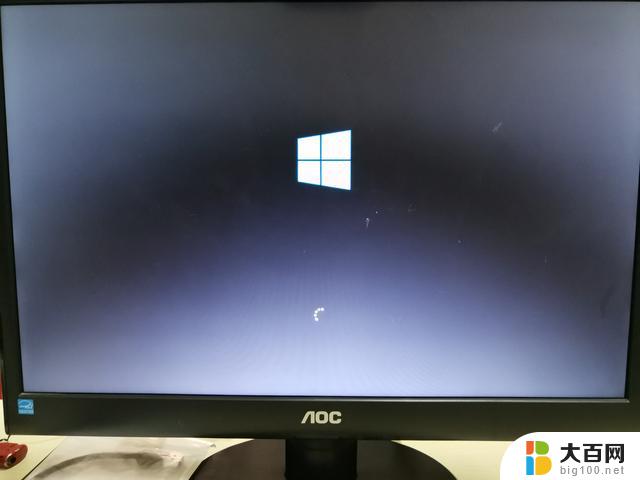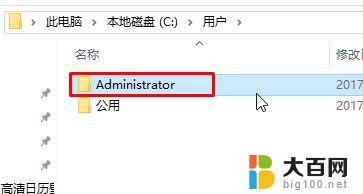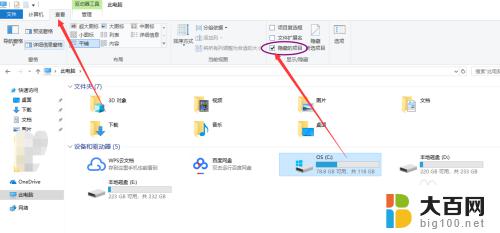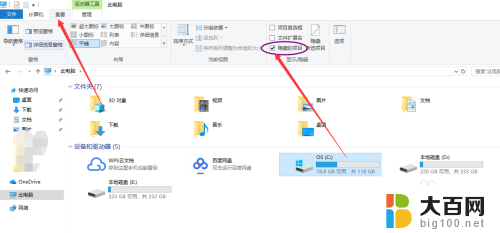win10鼠标右键转圈圈 Win10桌面点鼠标右键一直转圈的原因
Win10操作系统中,有时我们会遇到一个令人困扰的问题,那就是当我们在桌面上点鼠标右键时,鼠标指针会不停地转圈圈,让人感到十分苦恼,这种情况的出现可能是由于一些特定的原因所致。而要解决这个问题,我们需要了解其产生的原因,并采取相应的措施进行修复。在接下来的文章中,我们将详细探讨Win10桌面点鼠标右键一直转圈的原因以及解决方法。
操作方法:
1.在桌面右键单击左下角的开始按钮,如下图所示

2.开始右键菜单点击运行,如下图所示
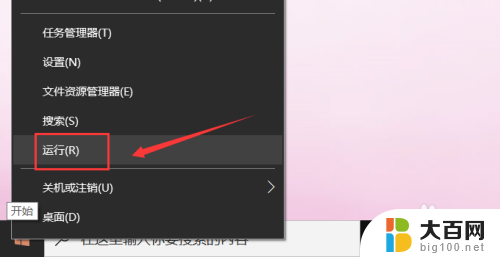
3.运行中输入regedit点击确定,调出注册表,如下图所示
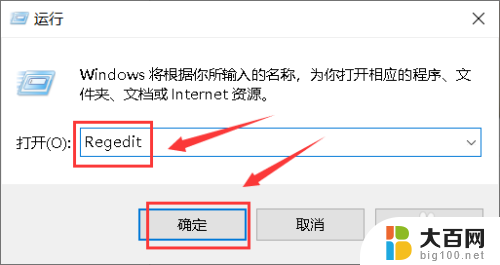
4.进入注册表后,展开第一个HKEY_CLASSES_ROOT文件夹,如下图所示
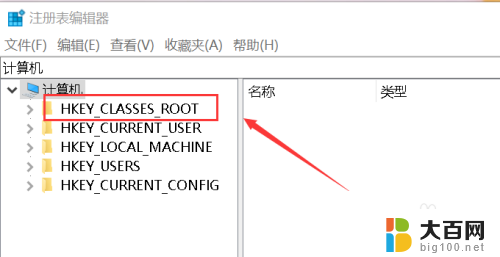
5.继续展开到子目录HKEY_CLASSES_ROOT\Directory\Background\Shellex\ContextMenuHandlers,如下图所示
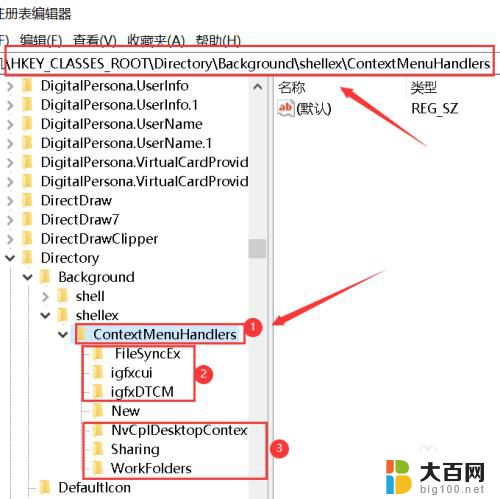
6.将楚News文件加以外的子文件夹全部删除,操作方法:右键单击子文件夹。选中删除,如下图所示

7.出现删除警告,点击是,删除成功,同理删除其它的子文件夹,如下图所示
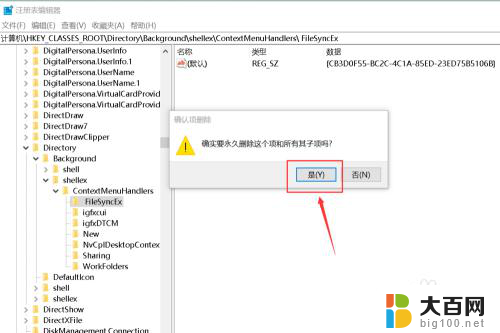
8.删除完毕,退出注册表,右键单击桌面空白处,瞬间打开右键菜单,如下图所示
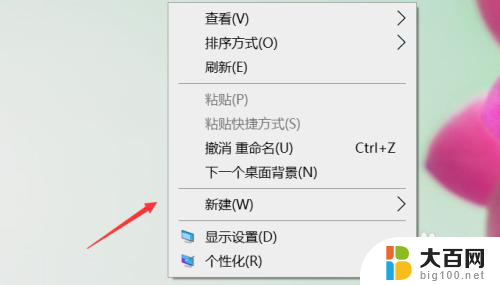
9.总结:
1、右键单击开始按钮选中运行
2、运行中输入regedit点击确定调出注册表
3、将注册表HKEY_CLASSES_ROOT\Directory\Background\Shellex\ContextMenuHandlers目录下除news文件夹外其它文件夹删除即可!
以上是关于Win10鼠标右键转圈圈的全部内容,如果你遇到相同的情况,可以参照小编的方法来处理,希望这些方法对你有所帮助。